如何在 Windows 11 上安装或卸载字体
admin
2023-08-02 06:10:18
0次
Windows 11 支持哪些类型的字体?
要安装新字体,它需要与 Windows 兼容。Windows 11 支持以下字体类型:
- TrueType (.TFF)
- PostScript 类型 1 (.PFB + .PFM)
- 开放式 (.OTF)
- TrueType 集合 (.TTC)
下载您喜欢的字体后,就可以按照以下说明安装它们了。
如何在 Windows 11 上安装字体
准备就绪后,您可以按照以下步骤在 Windows 11 上安装新字体:
- 大多数字体都以 zip 文件的形式出现,因此首先要做的就是将它们解压缩到易于访问的位置。
- 当您准备好安装字体时,将文件资源管理器打开到所需字体的位置并双击它。
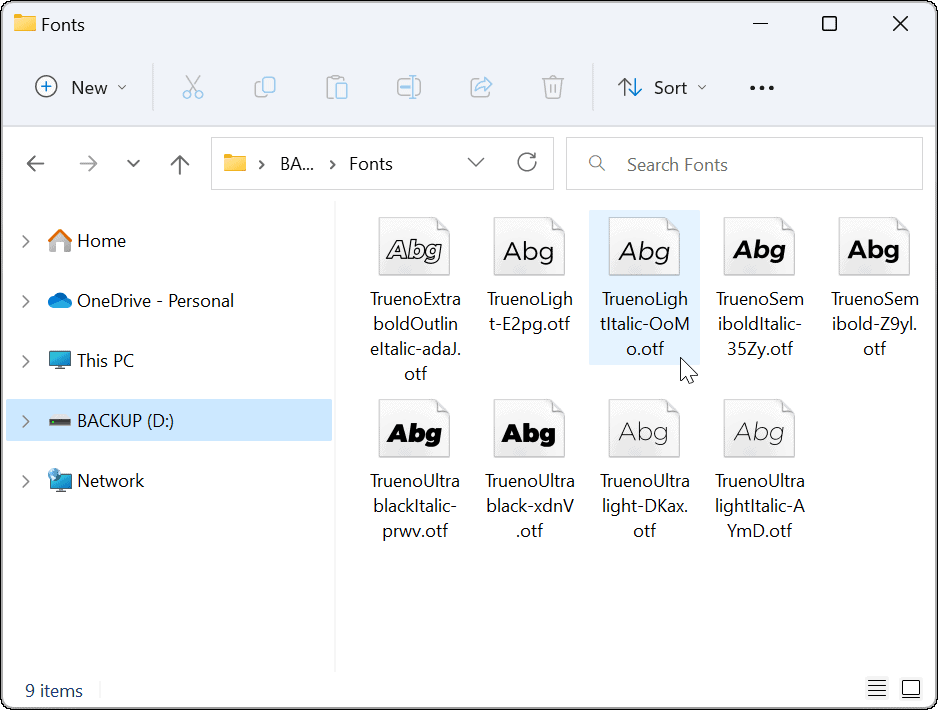
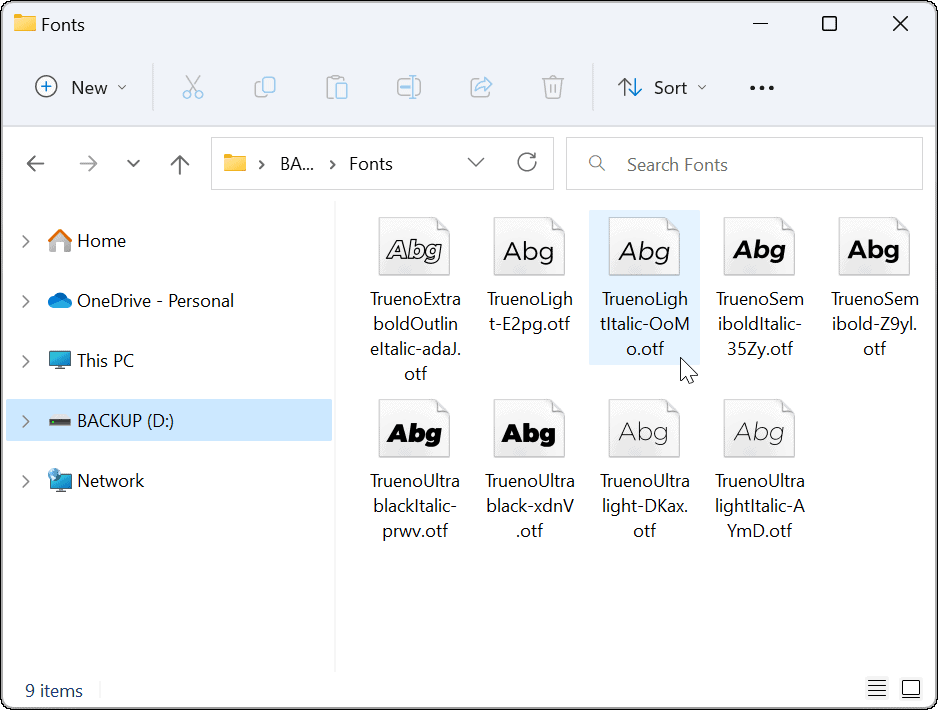
- 双击字体后,将打开一个窗口,显示其外观示例。如果您准备好使用它,请单击顶部的安装按钮。
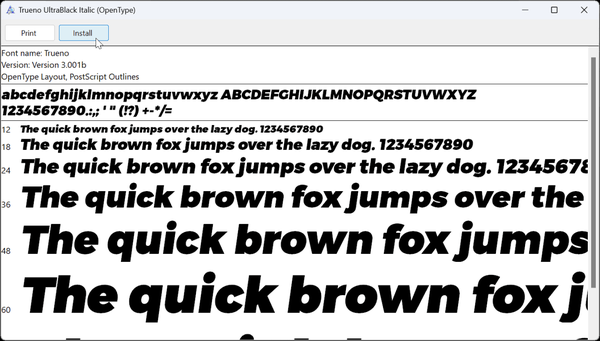

- 该字体将安装在您的系统中,并且可以在字体通常驻留的位置使用。此外,它应该移动到字体的默认位置C:\\Windows\\Fonts。
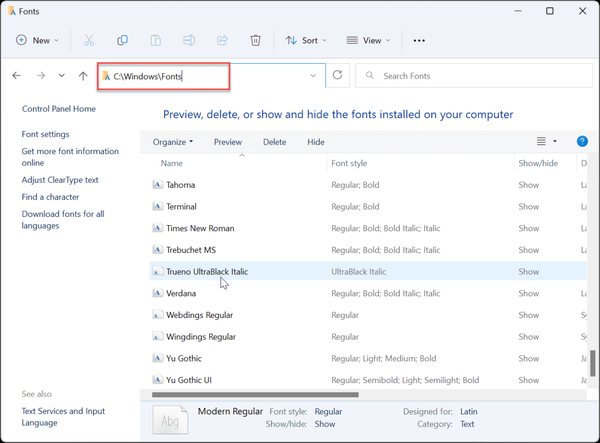

- 还值得注意的是,还有另一种安装字体的方法。例如,您可以右键单击字体文件,从菜单中选择显示更多选项,然后单击经典上下文菜单上的安装。
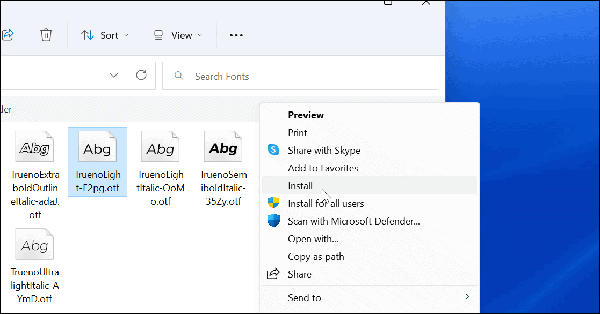

- 安装新字体后,您可以在任何允许您选择不同字体的应用程序中使用它,例如 Microsoft Word。
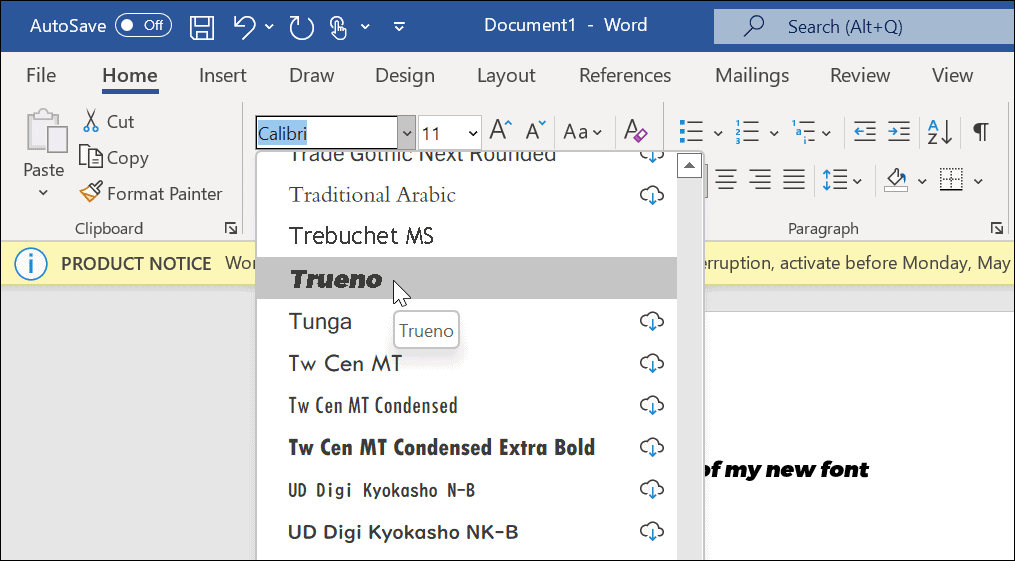

如何在 Windows 11 上快速安装新字体
微软正在让用户安装字体变得更容易——只需将它们拖到 设置中即可。
您可以使用以下步骤拖放来安装字体:
- 打开开始 > 设置,然后选择个性化 > 字体。
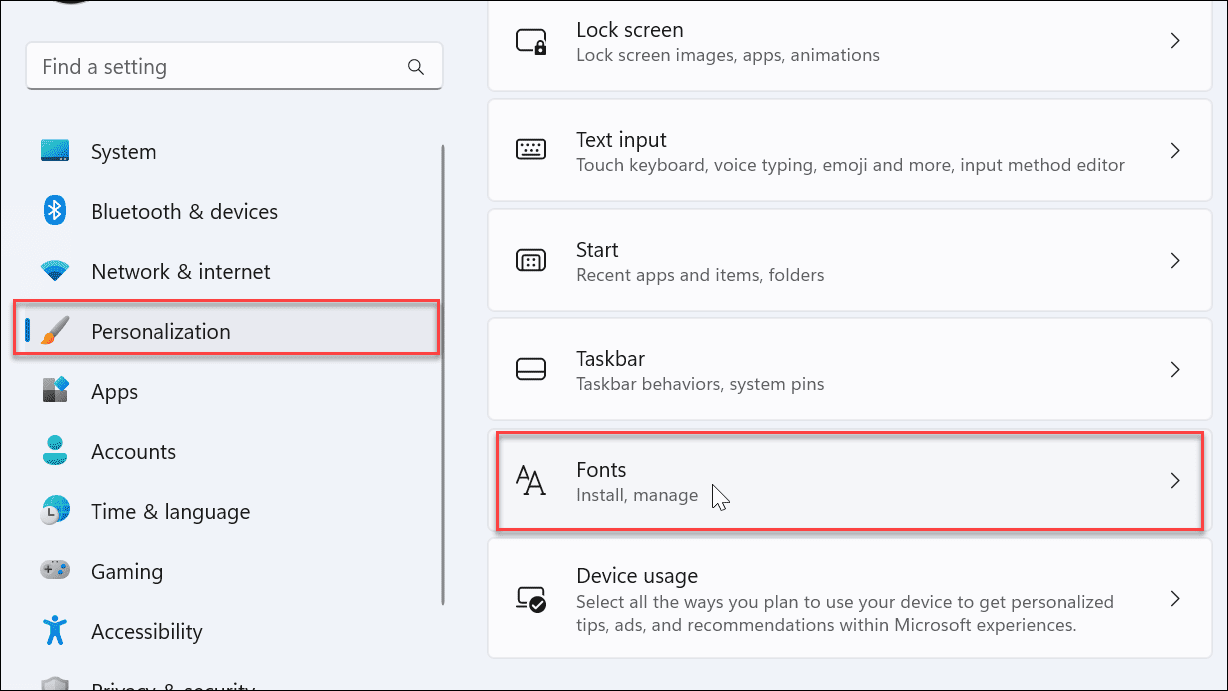

- 当您打开字体部分时,您会找到一个安装字体文件的框。只需将您从文件资源管理器下载的字体拖到框中即可。
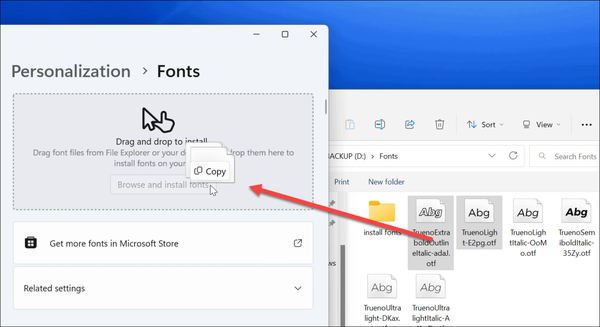

这里的所有都是它的。您的字体将移至C:\\Windows\\Fonts,并可通过 Microsoft Word 或 PowerPoint 等应用程序使用。
如何从 Windows 11 卸载字体
不喜欢您安装的字体?您可以快速删除它。
要在 Windows 11 上卸载字体,请使用以下步骤:
- 按Windows 键打开“开始”菜单并选择“设置”。
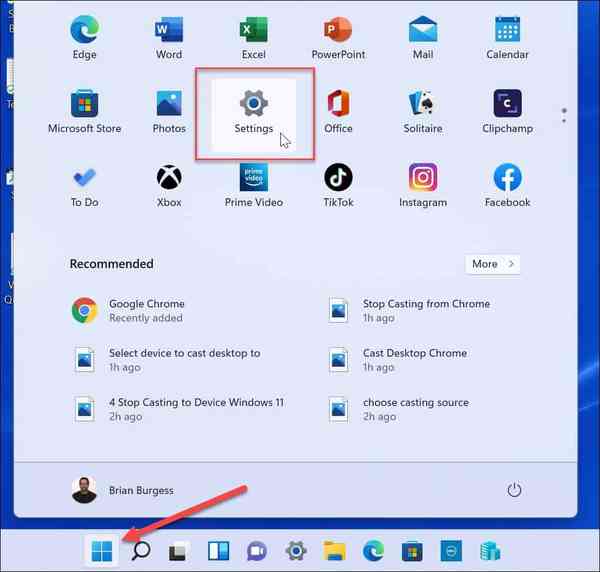

- 当设置打开时,从左侧列表导航到个性化,在右侧向下滚动,然后单击字体。
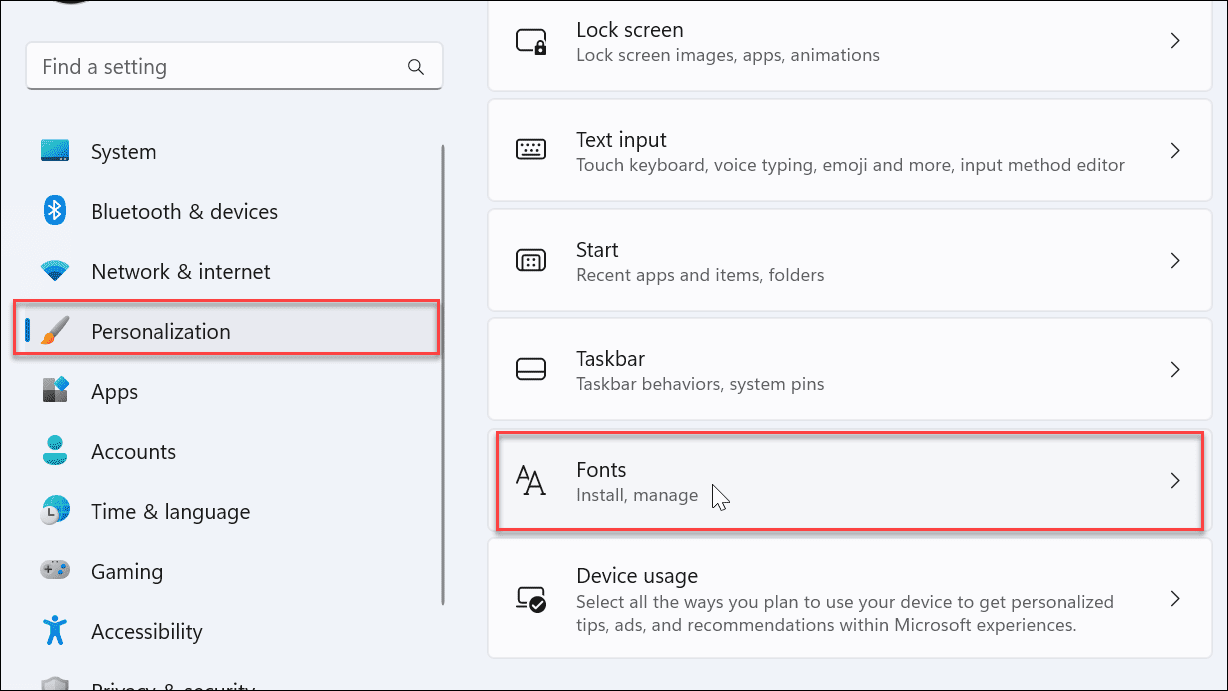

- 如果您知道字体的名称,请在可用字体字段中键入它,然后单击三点 菜单。
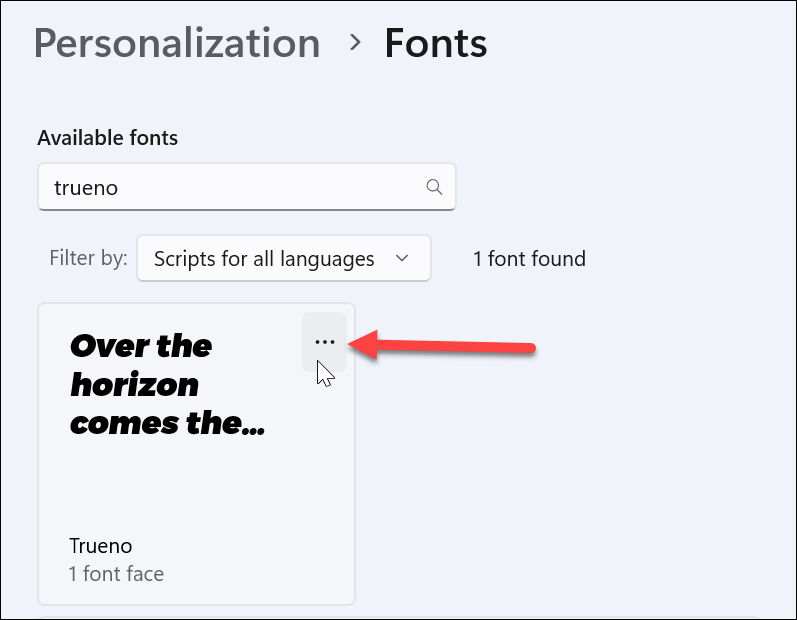

- 从出现的菜单中单击卸载。
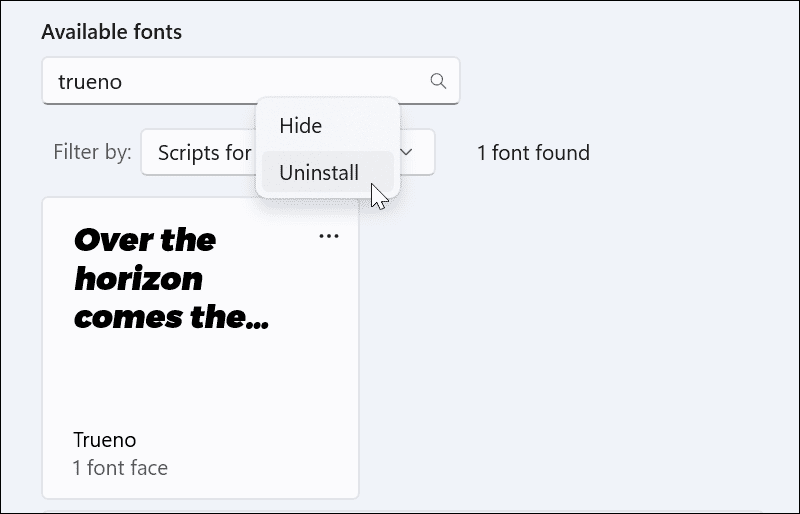

- 出现验证消息时单击卸载按钮。
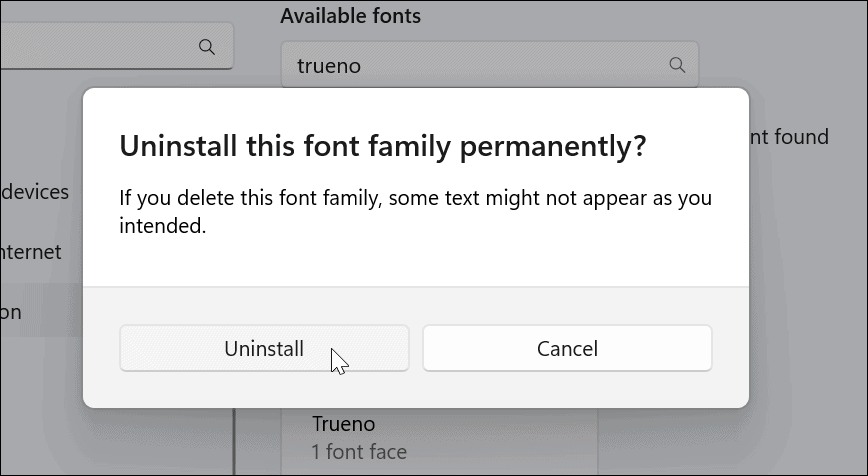

您的字体将被卸载并且不再出现在C:\\Windows\\Fonts目录中。您使用的其他应用程序也无法访问它。
如何从 Microsoft 安装字体
如果您不喜欢从 Internet 安装字体,您可以从 Microsoft Store 获取它们。
使用以下步骤从Microsoft Store安装字体:
- 从任务栏中启动Microsoft Store应用并在打开时搜索字体。
- 浏览可用的字体并单击您喜欢的字体。
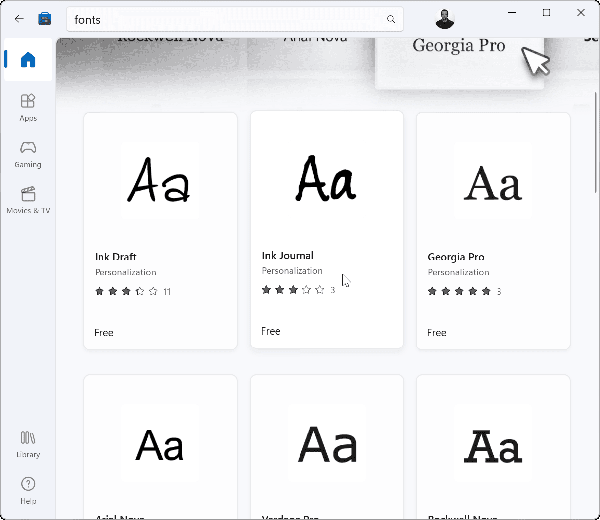

- 您将获得一些说明和屏幕截图,显示正在使用的字体。单击获取 按钮。
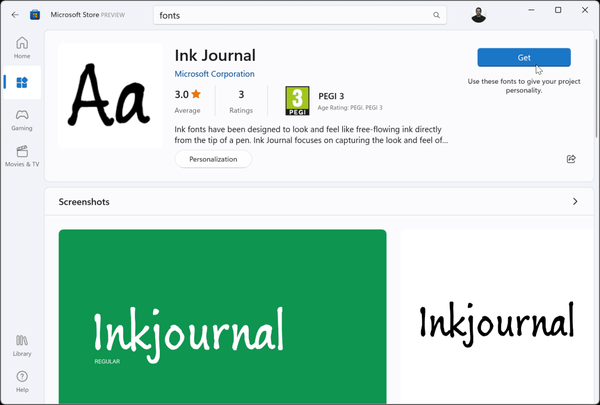

就是这样。您的字体将安装并在C:\\Windows\\Fonts目录中可用。
在 Windows 中自定义字体
使用上述步骤,您应该能够在 Windows 11 PC 上安装新字体。
这个过程很简单,但您可能会在您的文档中花费大量时间来处理它们。找到完美的字体可能需要时间,所以请记住这一点。不要下载超过您有时间使用的字体。
还没有在 Windows 11 上?没问题。您可以在 Windows 10 上安装字体 或在 Windows 10 上安装来自 Microsoft Store 的字体。
相关内容
热门资讯
Windows 11 和 10...
Windows 11/10 文件夹属性中缺少共享选项卡 – 已修复
1.检查共享选项卡是否可用
右键...
Radmin VPN Wind...
Radmin VPN 是一款免费且用户友好的软件,旨在牢固地连接计算机以创建一个有凝聚力的虚拟专用网...
如何修复 Steam 内容文件...
Steam 内容文件锁定是当您的 Steam 文件无法自行更新时出现的错误。解决此问题的最有效方法之...
在 Windows 11 中打...
什么是链路状态电源管理?
您可以在系统控制面板的电源选项中看到链接状态电源管理。它是 PCI Exp...
Hive OS LOLMine...
目前不清退的交易所推荐:
1、全球第二大交易所OKX欧意
国区邀请链接: https://www.m...
事件 ID 7034:如何通过...
点击进入:ChatGPT工具插件导航大全 服务控制管理器 (SCM) 负责管理系统上运行的服务的活动...
iPhone 屏幕上有亮绿色斑...
iPhone 是市场上最稳定的智能手机之一,这主要归功于专为它们设计的 iOS 操作系统。然而,他们...
在 iCloud 上关闭“查找...
如果您是 Apple 的长期用户,您肯定会遇到过 Find My 应用程序,它本机安装在 iPhon...
balenaEtcher烧录后...
balenaEtcher烧录后u盘或者内存卡无法识别不能使用的解决方法想要恢复原来的方法,使用win...
统信UOS每次开机后不直接进入...
统信UOS每次开机后不直接进入系统而是进入到recovery模式
按方向上键选择UOS 20 SP1...
